Une version spécifique du logiciel ne peut fonctionner que sur une spécification matérielle désignée. Dans la plupart des cas, cette « spécification matérielle » est l'architecture de votre CPU. Idem pour la version Windows. Il existe deux types: x32 bits ou x64 bits. Si vous essayez d'exécuter un logiciel x32 bits conçu pour être exécuté sur un ordinateur x64 bits, vous verrez «Cette version du fichier n'est pas compatible avec la version de Windows que vous utilisez" Message d'erreur.
Correctif – 1 Utiliser le mode de compatibilité
Parfois, le logiciel que vous essayez d'utiliser est conçu pour fonctionner sur des systèmes Windows 10 plus anciens.
1. Accédez à l'emplacement de l'application.
2. Clic-droit sur l'application puis cliquez sur "Propriétés“.

3. Quand le Propriétés fenêtre s'ouvre, cliquez sur le "Compatibilitéonglet ".
4. Vérifier l'option "Exécuter ce programme en mode de compatibilité pour:”

5. Ensuite, cliquez sur la liste déroulante.
6. Après cela, cliquez sur "Windows 8“.

7. Vérifier l'option "Exécutez ce programme en tant qu'administrateur“.
8. Enfin, cliquez sur "Appliquer" et cliquez sur "d'accord“.

Essayez d'ouvrir à nouveau l'application.
Correctif – 2 Exécuter en tant qu'administrateur
1. Clic-droit sur le programme qui vous donne cette erreur.
2. Cliquer sur Exécuter en tant qu'administrateur.
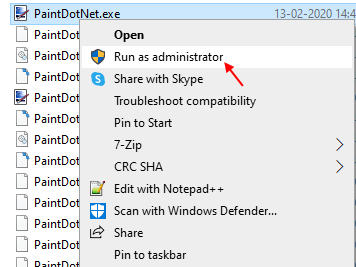
Correctif 3 - Vérifiez les informations système
Il est très facile de vérifier quelle version de Windows vous utilisez.
1. Au début, vous devez d'abord Touche Windows + R clés ensemble.
2. Pour ouvrir le Informations système fenêtre, tapez ce code et cliquez sur "d'accord“.
msinfo32

3. Une fois la Informations système fenêtre apparaît, sur le côté droit, consultez le ‘Type de système‘.
4. Vous remarquerez que le système est soit '32 bits' ou alors '64 bits‘.
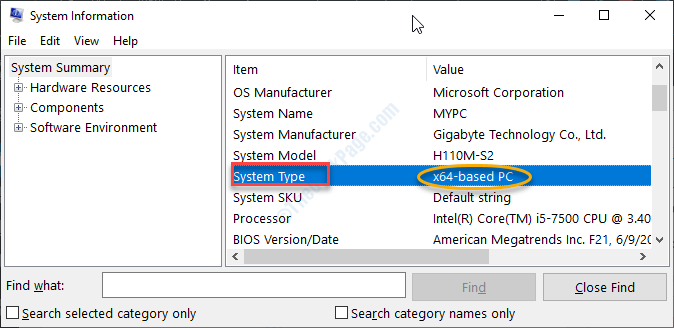
Cela devrait vous dire si vous utilisez la version compatible de Windows ou non.
![[Résolu] "Erreur 1500. Une autre installation est en cours" Windows 10](/f/352d1d003e2649f3c75744d3b967cdfa.png?width=300&height=460)

![[Résolu] Le service de profil utilisateur a échoué L'erreur de connexion Windows 10](/f/a86d8a5a0bf49611c4444e1620df96ac.png?width=300&height=460)